Мы не раз затрагивали тематику и рассматривали множество систем для их построения. Сегодня мы познакомим еще с одной замечательной системой контейнерами Docker.
Начнем с того, что опишем базовый функционал, который пригодится в дальнейших статьях цикла, и кратко напомним об архитектуре Docker. Docker использует клиент-серверную архитектуру и состоит из клиента – утилиты docker, которая обращается к серверу при помощи RESTful API , и демона в операционной системе Linux (см. рис. 1). Хотя Docker работает и в отличных от Linux ОС, в этой статье они не рассматриваются.

Основные компоненты Docker:
- Контейнеры – изолированные при помощи технологий операционной системы пользовательские окружения, в которых выполняются приложения. Проще всего дать определение контейнеру Docker как запущенному из образа приложению. Кстати, именно этим идеологически и отличается Docker, например, от LXC (Linux Containers ), хотя они используют одни и те же технологии ядра Linux. Разработчики проекта Docker исповедует принцип: один контейнер – это одно приложение.
- Образы – доступные только для чтения шаблоны приложений. Поверх существующих образов могут добавляться новые уровни, которые совместно представляют файловую систему, изменяя или дополняя предыдущий уровень. Обычно новый образ создается либо при помощи сохранения уже запущенного контейнера в новый образ поверх существующего, либо при помощи специальных инструкций для утилиты . Для разделения различных уровней контейнера на уровне файловой системы могут использоваться AUFS, btrfs, vfs и Device Mapper . Если предполагается использование Docker совместно с SELinux , то требуется Device Mapper.
- Реестры (registry) , содержащие репозитории (repository ) образов, – сетевые хранилища образов. Могут быть как приватными, так и общедоступными. Самым известным реестром является .
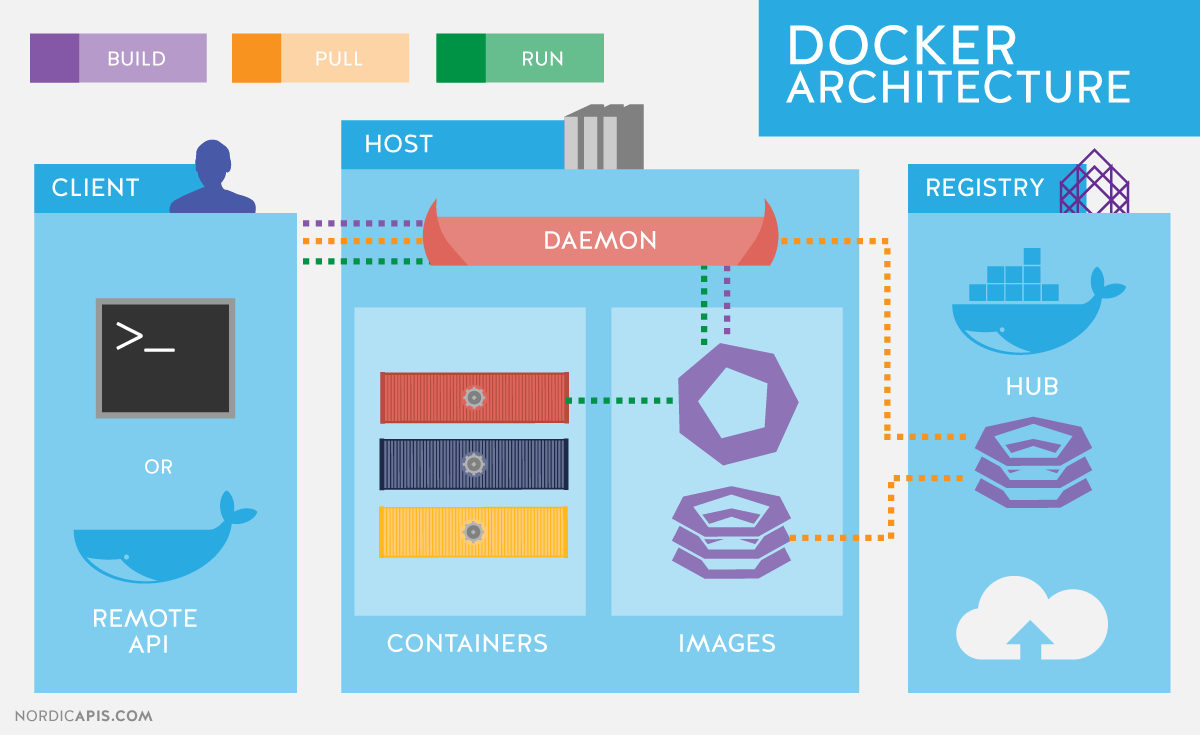
Для изоляции контейнеров в операционных системах GNU/Linux используются стандартные технологии ядра Linux, такие как:
- Пространства имен (Linux Namespaces ).
- Контрольные группы (Cgroups ).
- Средства управления привилегиями (Linux Capabilities ).
- Дополнительные, мандатные системы обеспечения безопасности, такие как AppArmor или SELinux.
Рассмотрим перечисленные технологии чуть более подробно.
Механизм контрольных групп (Cgroups) предоставляет инструмент для тонкого контроля над распределением, приоритизацией и управлением системными ресурсами. Контрольные группы реализованы в ядре Linux. В современных дистрибутивах управление контрольными группами реализовано через systemd , однако сохраняется возможность управления при помощи библиотеки libcgroup и утилиты cgconfig . Основные иерархии контрольных групп (их также называют контроллерами) перечислены ниже:
- blkio – задает лимиты на операции ввода-вывода и на доступ к блочным устройствам;
- cpu – используя планировщик процессов, распределяет процессорное время между задачами;
- cpuacct – создает автоматические отчеты по использованию ресурсов центрального процессора. Работает совместно с контроллером cpu , описанным выше;
- cpuset – закрепляет за задачами определенные процессоры и узлы памяти;
- devices – регулирует доступ задачам к определенным устройствам;
- freezer – приостанавливает или возобновляет задачи;
- memory – устанавливает лимиты и генерирует отчеты об использовании памяти задачами контрольной группы;
- net_cls – осуществляет тегирование сетевых пакеты идентификатором класса (classid ). Это позволяет контроллеру трафика (команда tc ) и брандмауэру (iptables ) учитывать эти тэги при обработке трафика;
- perf_event – позволяет производить мониторинг контрольных групп при помощи утилиты perf;
- hugetlb – позволяет использовать виртуальные страницы памяти большого размера и применять к ним лимиты.
Пространства имен, в свою очередь, контролируют не распределение ресурсов, а доступ к структурам данных ядра. Фактически это означает изоляцию процессов друг от друга и возможность иметь параллельно «одинаковые», но не пересекающиеся друг с другом иерархии процессов, пользователей и сетевых интерфейсов. При желании разные сервисы могут иметь даже свои собственные loopback-интерфейсы .
Примеры пространств имен, используемых Docker:
- PID, Process ID – изоляция иерархии процессов.
- NET, Networking – изоляция сетевых интерфейсов.
- PC, InterProcess Communication – управление взаимодействием между процессами.
- MNT, Mount – управление точками монтирования.
- UTS, Unix Timesharing System – изоляция ядра и идентификаторов версии.
Механизм под названием Capabilities позволяет разбить привилегии пользователя root на небольшие группы привилегий и назначать их по отдельности. Данный функционал в GNU/Linux появился начиная с версии ядра 2.2. Изначально контейнеры запускаются уже с ограниченным набором привилегий.
При помощи опций команды docker можете разрешать и запрещать:
- операции монтирования;
- доступ к сокетам;
- выполнение части операций с файловой системой, например изменение атрибутов файлов или владельца.
Подробнее ознакомиться с привилегиями можно при помощи man-страницы CAPABILITIES(7) .
Установка Docker
Рассмотрим установку Docker на примере CentOS. При работе с CentOS у вас есть выбор: использовать последнюю версию из upstream или версию, собранную проектом CentOS с дополнениями Red Hat. Описание изменений доступно на странице.
В основном это обратное портирование исправлений из новых версий upstream и изменения, предложенные разработчиками Red Hat, но пока не принятые в основной код. Наиболее заметным различием на момент написания статьи было то, что в новых версиях сервис docker был разделен на три части: демон docker, containerd и runc . Red Hat пока не считает, что это изменение стабильно, и поставляет монолитный исполнимый файл версии 1.10.
Настройки репозитория для установки upstream-версии , как и инструкции для инсталляции в других дистрибутивах и ОС, приведены в руководстве по инсталляции на официальном сайте . В частности, настройки для репозитория CentOS 7:
# cat /etc/yum.repos.d/docker.repo name=Docker Repository baseurl=https://yum.dockerproject.org/repo/main/centos/7 enabled=1 gpgcheck=1 gpgkey=https://yum.dockerproject.org/gpg
# cat /etc/yum.repos.d/docker.repo name = Repository baseurl = https : / / yum .dockerproject .org / repo / main / centos / 7 enabled = 1 gpgcheck = 1 gpgkey = https : / / yum .dockerproject .org / gpg |
Устанавливаем необходимые пакеты на и запускаем и включаем сервис:
# yum install -y docker-engine # systemctl start docker.service # systemctl enable docker.service
# yum install -y docker-engine # systemctl start docker.service # systemctl enable docker.service |
Проверяем статус сервиса:
# systemctl status docker.service
# systemctl status docker.service |
Также можно посмотреть системную информацию о Docker и окружении:
# docker info |
При запуске аналогичной команды в случае установки Docker из репозиториев CentOS увидите незначительные отличия, обусловленные использованием более старой версии программного обеспечения. Из вывода docker info можем узнать, что в качестве драйвера для хранения данных используется Device Mapper , а в качестве хранилища – файл в /var/lib/docker/:
# ls -lh /var/lib/docker/devicemapper/devicemapper/data -rw-------. 1 root root 100G Dec 27 12:00 /var/lib/docker/ devicemapper/devicemapper/data
# ls -lh /var/lib/docker/devicemapper/devicemapper/data Rw -- -- -- - . 1 root root 100G Dec 27 12 : 00 / var / lib / / devicemapper / devicemapper / data |
Опции запуска демона, как это обычно бывает в CentOS, хранятся в /etc/sysconfig/ . В данном случае имя файла docker. Соответствующая строчка /etc/sysconfig/docker , описывающая опции:
OPTIONS="--selinux-enabled --log-driver=journald"
Если бы вы запустили команду docker не пользователем root и не пользователем, входящим в группу docker, вы бы увидели подобную ошибку:
$ docker search mysql
$ search mysql |
Warning: failed to get default registry endpoint from daemon (Cannot connect to the Docker daemon. Is the docker daemon running on this host?). Using system default: https://index. docker.io/v1/
Cannot connect to the Docker daemon. Is the docker daemon running on this host?
Обратите внимание, что фактически включение пользователя в группу docker равносильно включению этого пользователя в группу root.
У разработчиков RHEL/CentOS несколько иной подход к безопасности демона Docker, чем у разработчиков самого Docker из upstream. Подробнее о подходе Red Hat написано в статье разработчика дистрибутива RHEL Дэна Уолша .
Если же вы хотите «стандартное» поведение Docker, установленного из репозиториев CentOS (т.е. описанное в официальной документации), то необходимо создать группу docker и добавить в опции запуска демона:
OPTIONS="--selinux-enabled --log-driver=journald ↵ --group=docker"
OPTIONS = "--selinux-enabled --log-driver=journald ↵ --group=docker" |
После чего рестартуем сервис и проверяем, что файл сокета docker принадлежит группе docker, а не root:
# ls -l /var/run/docker.sock |
Поиск образов и тэги Docker
Попробуем найти контейнер на Docker Hub.
$ docker search haproxy
$ search haproxy |

В данном выводе мы получили список ряда образов HA Proxy. Самый верхний элемент списка – это HA Proxy из официального репозитория. Такие образы отличаются тем, что в имени отсутствует символ «/» , отделяющий имя репозитория пользователя от имени самого контейнера. В примере за официальным показаны два образа haproxy из открытых репозиториев пользователей eeacms и million12.
Образы, подобные двум нижним, можете создать сами, зарегистрировавшись на Docker Hub. Официальные же поддерживаются специальной командой, спонсируемой Docker, Inc. Особенности официального репозитория:
- Это рекомендованные к использованию образы, созданные с учетом лучших рекомендаций и практик.
- Они представляют собой базовые образы, которые могут стать отправной точкой для более тонкой настройки. Например, базовые образы Ubuntu, CentOS или библиотек и сред разработки.
- Содержат последние версии программного обеспечения с устраненными уязвимостями.
- Это официальный канал распространения продуктов. Чтобы искать только официальные образы, можете использовать опцию –filter “is-official=true” команды docker search .
Число звезд в выводе команды docker search соответствует популярности образа. Это аналог кнопки Like в социальных сетях или закладок для других пользователей. Automated означает, что образ собирается автоматически из специального сценария средствами Docker Hub. Обычно следует отдавать предпочтение автоматически собираемым образам вследствие того, что его содержимое может быть проверено знакомством с соответствующим файлом .
Скачаем официальный образ HA Proxy:
$ docker pull haproxy Using default tag: latest
Полное имя образа может выглядеть следующим образом:
[имя пользователя]имя образа[:тэг]
Просмотреть список скаченных образов можно командой docker images:
Запуск контейнеров
Для запуска контейнера не обязательно предварительно скачивать образ. Если он доступен, то будет загружен автоматически. Давайте попробуем запустить контейнер с Ubuntu. Мы не будем указывать репозиторий, и будет скачан последний официальный образ, поддерживаемый Canonical.
$ docker run -it ubuntu root@d7402d1f7c54:/#
$ run - it ubuntu root @ d7402d1f7c54 : / # |
Помимо команды run , мы указали две опции: -i – контейнер должен запуститься в интерактивном режиме и -t – должен быть выделен псевдотерминал. Как видно из вывода, в контейнере мы имеем привилегии пользователя root, а в качестве имени узла отображается идентификатор контейнера. Последнее может быть справедливо не для всех контейнеров и зависит от разработчика контейнера. Проверим, что это действительно окружение Ubuntu:
root@d7402d1f7c54:/# cat /etc/*release | grep DISTRIB_DESCRIPTION DISTRIB_DESCRIPTION="Ubuntu 16.04.1 LTS"
root @ d7402d1f7c54 : / # cat /etc/*release | grep DISTRIB_DESCRIPTION DISTRIB_DESCRIPTION = "Ubuntu 16.04.1 LTS" |
Команду uname -a для подобных целей использовать не получится, поскольку контейнер работает с ядром хоста.
В качестве одной из опций можно было бы задать уникальное имя контейнера, на которое можно для удобства ссылаться, помимо ID-контейнера. Она задается как –name <имя>. В случае если опция опущена, имя генерируется автоматически.
Автоматически генерируемые имена контейнеров не несут смысловой нагрузки, однако как интересный факт можно отметить, что имена генерируются случайным образом из прилагательного и имени известного ученого, изобретателя или хакера. В коде генератора для каждого имени можно найти краткое описание того, чем известен данный деятель.
Посмотреть список запущенных контейнеров можно командой . Для этого откроем второй терминал:
Однако если отдать команду , контейнера, созданного из образа mysql, мы не обнаружим. Воспользуемся опцией -a , которая показывает все контейнеры, а не только запущенные:
Очевидно, что при запуске контейнера не были указаны обязательные параметры. Ознакомиться с описанием переменных среды, необходимых для запуска контейнера, можно, найдя официальный образ MySQL на Docker Hub. Повторим попытку, используя опцию -e , которая задает переменные окружения в контейнере:
$ docker run --name mysql-test ↵ -e MYSQL_ROOT_PASSWORD=docker -d mysql
Последним параметром выступает команда, которую мы хотим исполнить внутри контейнера. В данном случае это командный интерпретатор Bash . Опции -it аналогичны по назначению использованным ранее в команде docker run.
Фактически после запуска этой команды в контейнер mysql-test добавляется еще один процесс – bash . Это можно наглядно увидеть при помощи команды pstree. Сокращенный вывод до команды docker exec:
|
Docker представляет собой систему управления контейнерами. Он позволяет «упаковать» приложение или веб-сайт со всем его окружением и зависимостями в контейнер, которым в дальнейшем можно легко и просто управлять: переносить на другой сервер, масштабировать, обновлять. Docker был написан на языке программирования Go и выпущен в 2013 году. Изначально он работал только с Linux-системами, однако на данный момент его можно использовать также в Windows и macOS. Несмотря на то, что проект является относительно новым, он уже широко используется многими специалистами и продолжает завоевывать популярность. Важной частью экосистемы Docker является Docker Hub - открытый репозиторий образов контейнеров. В нём можно найти десятки готовых приложений от официальных разработчиков. Среди них - nginx, MySQL, Apache, Gitlab, Redmine, Elasticsearch, Jenkins и другие. Например, для запуска WordPress с помощью Docker достаточно выполнить следующие команды: Docker run --name wp-mysql -e MYSQL_ROOT_PASSWORD=wpmsqlpsswd -d mysql:5.7 <вывод пропущен> docker run --name my-wordpress --link wp-mysql:mysql -d -p 80:80 wordpress После этого откройте в браузере страницу http://12.34.56.78 (здесь укажите реальный IP-адрес вашего VDS) и приступите к настройке CMS!
Преимущества DockerКак уже было замечено выше, Docker - это в первую очередь удобство: выполнить многие действия - к примеру, создать готовое для запуска приложение или установить дополнительное ПО - становится намного проще и быстрее. Используя Docker, вы сможете оптимизировать свою работу и экономить время. Возьмем ситуацию, когда вам нужно установить Redmine, Github, Jenkins или что-либо другое. В обычной ситуации вы бы самостоятельно устанавливали пакеты, настраивали окружение, а также отдельно устанавливали бы веб-сервер. С Docker все намного проще - вам просто необходимо запустить готовый контейнер из репозитория hub.docker.com . В базе Docker содержится более 100 тысяч готовых к установке приложений, среди которых вы точно найдете нужное. Образы контейнеров Docker содержат в себе все необходимые приложению библиотеки, поэтому конфликтов с другим ПО не будет. Стоит также отдельно отметить, что, используя Docker, вы сможете легко перенести приложение в другую среду: достаточно загрузить образ в репозиторий и скачать его на сервере. И вы можете не беспокоиться, что запущенное приложение использует все ваши ресурсы - Docker позволяет настроить количество ресурсов, выделенное под каждое приложение. Docker в VDS TimewebТак как мы постоянно работаем над тем, чтобы сделать работу на нашем хостинге удобной и комфортной для наших клиентов, внедрение Docker было лишь вопросом времени. Для того, чтобы начать использовать Docker, сначала вам необходимо установить его - это можно сделать двумя путями.  Соответственно, работа с Docker может производиться также либо в консоли, либо в соответствующем интерфейсе. Как и во многих других случаях, работа с Docker напрямую через консоль отличается большей стабильностью и более широкими возможностями. Все необходимые команды вы найдете на этой странице официального сайта: Docker — самая распространенная система контейнеризации, позволяющая запускать необходимое для разработки ПО в контейнерах не устанавливая его на локальную систему. В рамках данного материала разберем docker управление контейнерами. Docker состоит из нескольких компонентов:
Над всей структурой выстроена особым образом сеть, что позволяет пробрасывать желаемым образом порты и делать контейнер доступным снаружи (по умолчанию он работает на локальном IP адресе) через виртуальный бридж. Контейнер при этом может быть доступен как миру, так и одному адресу. Docker управление контейнерами: базовые возможностиУстановим Docker на Ubuntu или Debian сервер если он еще не установлен по инструкции . Лучше выполнять команды от имени непривилегированного пользователя через sudo Запуск самого простого контейнера покажет, что все работает Базовые комагды для управления контейнерами Вывести все активные контейнеры можно так С ключем -a будут выведены все контейнеры, в том числе неактивные Dicker назначает имена контейнерам случайным образом, при необходимости можно указать имя непосредственно
Запускаем контейнер с именем my-linux-container на основе образа ubuntu и переходим в консоль контейнера указывая оболчку bash
Чтобы выйти из контейнера и вновь оказаться на хост системе нужно выполнить Все образы, на основе которых создаются контейнеры скачиваются с hub.docker.com автоматически при первом создании контейнера, те, что уже существуют локально можно увидеть выполнив docker images Создание контейнера из уже скачанного образа будет происходить значительно быстрее (практически мгновенно) При выходе из контейнера с exit он останавливается, чтобы этого не происходило выходить можно сочетанием клавиш CTRL + A + P Можно убрать все контейнеры, не являющиеся активными
Или удалять их по одному Вместо идентификатора в последней команде можно указать имя В docker управление контейнерами производится за счет небольшого количества интуативно понятных команд:
Последняя особенно полезна, она выводит всю информацию о контейнере, конфигурационных файлах и используемых разделах диска. Весь список команд можно легко найти в помощи или на официальном сайте Docker-а Создание своего образа Docker и использование DockerfileОбразы обычно создаются из уже существующих за счет использования дополнительных опций, указанных в Dockerfile FROM ubuntu
Сейчас создается новый образ на основе стандартного с ubuntu Собираем образ дав ему имя (точка в конце команды означает, что используется текущий каталог, а значит и Dockerfile в нем)
docker images теперь покажет и созданный только что образ my-ubuntu Его можно запустить, в консоль при этом будет выведено hello world и это единственное отличие от дефолтного образа Обычно нужны более сложные правила, например в образ нам нужно включить python3 — перйдем в новый каталог и создадим Dockerfile FROM ubuntu
Все инструкции записываются в одну строку
Запускаем контейнер переходя внутрь
Внутри от имени root нужно выполнить dpkg -l | grep python3 , команда покажет, что пакет присутствие в системе, что означает успех Уже несколько месяцев использую docker для структуризации процесса разработки/доставки веб-проектов. Предлагаю читателям «Хабрахабра» перевод вводной статьи о docker - «Understanding docker» . Что такое докер?Докер - это открытая платформа для разработки, доставки и эксплуатации приложений. Docker разработан для более быстрого выкладывания ваших приложений. С помощью docker вы можете отделить ваше приложение от вашей инфраструктуры и обращаться с инфраструктурой как управляемым приложением. Docker помогает выкладывать ваш код быстрее, быстрее тестировать, быстрее выкладывать приложения и уменьшить время между написанием кода и запуска кода. Docker делает это с помощью легковесной платформы контейнерной виртуализации, используя процессы и утилиты, которые помогают управлять и выкладывать ваши приложения.В своем ядре docker позволяет запускать практически любое приложение, безопасно изолированное в контейнере. Безопасная изоляция позволяет вам запускать на одном хосте много контейнеров одновременно. Легковесная природа контейнера, который запускается без дополнительной нагрузки гипервизора, позволяет вам добиваться больше от вашего железа. Платформа и средства контейнерной виртуализации могут быть полезны в следующих случаях:
Для чего я могу использовать docker?Быстрое выкладывание ваших приложенийDocker прекрасно подходит для организации цикла разработки. Docker позволяет разработчикам использовать локальные контейнеры с приложениями и сервисами. Что в последствии позволяет интегрироваться с процессом постоянной интеграции и выкладывания (continuous integration and deployment workflow).Например, ваши разработчики пишут код локально и делятся своим стеком разработки (набором docker образов) с коллегами. Когда они готовы, отравляют код и контейнеры на тестовую площадку и запускают любые необходимые тесты. С тестовой площадки они могут оправить код и образы на продакшен. Более простое выкладывание и разворачиваниеОснованная на контейнерах docker платформа позволят легко портировать вашу полезную нагрузку. Docker контейнеры могут работать на вашей локальной машине, как реальной так и на виртуальной машине в дата центре, так и в облаке.Портируемость и легковесная природа docker позволяет легко динамически управлять вашей нагрузкой. Вы можете использовать docker, чтобы развернуть или погасить ваше приложение или сервисы. Скорость docker позволяет делать это почти в режиме реального времени. Высокие нагрузки и больше полезных нагрузокDocker легковесен и быстр. Он предоставляет устойчивую, рентабельную альтернативу виртуальным машинам на основе гипервизора. Он особенно полезен в условиях высоких нагрузок, например, при создания собственного облака или платформа-как-сервис (platform-as-service). Но он так же полезен для маленьких и средних приложений, когда вам хочется получать больше из имеющихся ресурсов.Главные компоненты DockerDocker состоит из двух главных компонент:
Архитектура DockerDocker использует архитектуру клиент-сервер. Docker клиент общается с демоном Docker, который берет на себя тяжесть создания, запуска, распределения ваших контейнеров. Оба, клиент и сервер могут работать на одной системе, вы можете подключить клиент к удаленному демону docker. Клиент и сервер общаются через сокет или через RESTful API. Docker-демонКак показано на диаграмме, демон за пускается на хост-машине. Пользователь не взаимодействует с сервером на прямую, а использует для этого клиент.Docker-клиентDocker-клиент, программа docker - главный интерфейс к Docker. Она получает команды от пользователя и взаимодействует с docker-демоном.Внутри docker-аЧтобы понимать, из чего состоит docker, вам нужно знать о трех компонентах:
ОбразыDocker-образ - это read-only шаблон. Например, образ может содержать операционку Ubuntu c Apache и приложением на ней. Образы используются для создания контейнеров. Docker позволяет легко создавать новые образы, обновлять существующие, или вы можете скачать образы созданные другими людьми. Образы - это компонента сборки docker-а.РеестрDocker-реестр хранит образы. Есть публичные и приватные реестры, из которых можно скачать либо загрузить образы. Публичный Docker-реестр - это Docker Hub . Там хранится огромная коллекция образов. Как вы знаете, образы могут быть созданы вами или вы можете использовать образы созданные другими. Реестры - это компонента распространения.КонтейнерыКонтейнеры похожи на директории. В контейнерах содержится все, что нужно для работы приложения. Каждый контейнер создается из образа. Контейнеры могут быть созданы, запущены, остановлены, перенесены или удалены. Каждый контейнер изолирован и является безопасной платформой для приложения. Контейнеры - это компонента работы.Так как же работает Docker?Пока мы знаем, что:
Как работает образ?Мы уже знаем, что образ - это read-only шаблон, из которого создается контейнер. Каждый образ состоит из набора уровней. Docker использует union file system для сочетания этих уровней в один образ. Union file system позволяет файлам и директориями из разных файловых систем (разным ветвям) прозрачно накладываться, создавая когерентную файловую систему.Одна из причин, по которой docker легковесен - это использование таких уровней. Когда вы изменяете образ, например, обновляете приложение, создается новый уровень. Так, без замены всего образа или его пересборки, как вам возможно придётся сделать с виртуальной машиной, только уровень добавляется или обновляется. И вам не нужно раздавать весь новый образ, раздается только обновление, что позволяет распространять образы проще и быстрее. В основе каждого образа находится базовый образ. Например, ubuntu, базовый образ Ubuntu, или fedora, базовый образ дистрибутива Fedora. Так же вы можете использовать образы как базу для создания новых образов. Например, если у вас есть образ apache, вы можете использовать его как базовый образ для ваших веб-приложений. Примечание! Docker обычно берет образы из реестра Docker Hub. Docker образы могут создаться из этих базовых образов, шаги описания для создания этих образов мы называем инструкциями. Каждая инструкция создает новый образ или уровень. Инструкциями будут следующие действия:
Эти инструкции хранятся в файле Dockerfile . Docker считывает это Dockerfile , когда вы собираете образ, выполняет эти инструкции, и возвращает конечный образ. Как работает docker реестр?Реестр - это хранилище docker образов. После создания образа вы можете опубликовать его на публичном реестре Docker Hub или на вашем личном реестре.С помощью docker клиента вы можете искать уже опубликованные образы и скачивать их на вашу машину с docker для создания контейнеров. Docker Hub предоставляет публичные и приватные хранилища образов. Поиск и скачивание образов из публичных хранилищ доступно для всех. Содержимое приватных хранилищ не попадает в результат поиска. И только вы и ваши пользователи могут получать эти образы и создавать из них контейнеры. Как работает контейнер?Контейнер состоит из операционной системы, пользовательских файлов и метаданных. Как мы знаем, каждый контейнер создается из образа. Этот образ говорит docker-у, что находится в контейнере, какой процесс запустить, когда запускается контейнер и другие конфигурационные данные. Docker образ доступен только для чтения. Когда docker запускает контейнер, он создает уровень для чтения/записи сверху образа (используя union file system, как было указано раньше), в котором может быть запущено приложение.Что происходит, когда запускается контейнер?Или с помощью программы docker , или с помощью RESTful API, docker клиент говорит docker демону запустить контейнер.$ sudo docker run -i -t ubuntu /bin/bash Давайте разберемся с этой командой. Клиент запускается с помощью команды docker , с опцией run , которая говорит, что будет запущен новый контейнер. Минимальными требованиями для запуска контейнера являются следующие атрибуты:
Что же происходит под капотом, когда мы запускаем эту команду? Docker, по порядку, делает следующее:
Используемые технологииДокер написан на Go и использует некоторые возможности ядра Linux, чтобы реализовать приведенный выше функционал.Пространство имен(namespaces)Docker использует технологию namespaces для организации изолированных рабочих пространств, которые мы называем контейнерами. Когда мы запускаем контейнер, docker создает набор пространств имен для данного контейнера.Это создает изолированный уровень, каждый аспект контейнера запущен в своем простанстве имен, и не имеет доступ к внешней системе. Список некоторых пространств имен, которые использует docker:
Control groups (контрольные группы)Docker также использует технологию cgroups или контрольные группы. Ключ к работе приложения в изоляции, предоставление приложению только тех ресурсов, которые вы хотите предоставить. Это гарантирует, что контейнеры будут хорошими соседями. Контрольные группы позволяют разделять доступные ресурсы железа и если необходимо, устанавливать пределы и ограничения. Например, ограничить возможное количество памяти контейнеру.Union File SystemUnion File Sysem или UnionFS - это файловая система, которая работает создавая уровни, делая ее очень легковесной и быстрой. Docker использует UnionFS для создания блоков, из которых строится контейнер. Docker может использовать несколько вариантов UnionFS включая: AUFS, btrfs, vfs и DeviceMapper.Форматы контейнеровDocker сочетает эти компоненты в обертку, которую мы называем форматом контейнера. Формат, используемый по умолчанию, называется libcontainer . Так же docker поддерживает традиционный формат контейнеров в Linux c помощью LXC . В будущем Docker возможно будет поддерживать другие форматы контейнеров. Например, интегрируясь с BSD Jails или Solaris Zones. |
 Теперь расскажем о том, что представляет из себя Docker. Три основных термина в экосистеме Docker:
Теперь расскажем о том, что представляет из себя Docker. Три основных термина в экосистеме Docker:









Селфи палки — что это и какие они бывают Лучшие приложения для селфи
Получение Root LG L70 (D325)
Как найти ролик на ютубе, если не знаешь названия
Почему упал ФПС в World of Tanks
Читы на слитки в скайриме - как получить слитки в игре